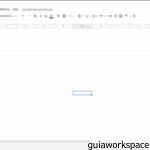En lugar de presentar un amplio conjunto de datos en números, la solución más sencilla es visualizar la información estadística en gráficos y tablas. Uno de los más importantes son los gráficos circulares. Los gráficos circulares son círculos de dos dimensiones divididos en unos pocos sectores. En general, el gráfico circular representa la suma de todos los datos y cada sector representa el porcentaje de esa sección en particular. Podrías utilizar gráficos circulares, ya que son muy simples y comprensibles.
Las representaciones visuales de datos son una forma de comunicación más eficaz que los números estadísticos. Le permite ver un gran conjunto de datos de un solo vistazo. La hoja de Google también te permite manipular los datos cuando quieras. Para saber más sobre cómo hacer un gráfico circular en Google Sheets, sigue leyendo el artículo.
Pasos para hacer un gráfico circular en Google Sheets:
- Seleccione el rango de datos del que desea trazar un gráfico circular:
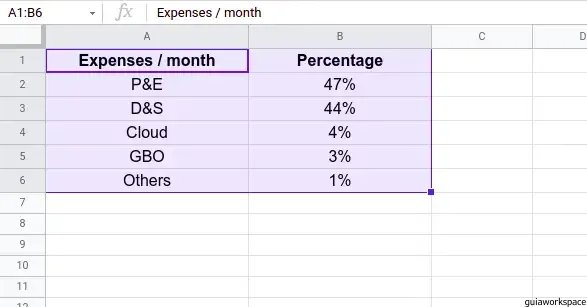
- Ahora, navega a Insertar > Gráfico
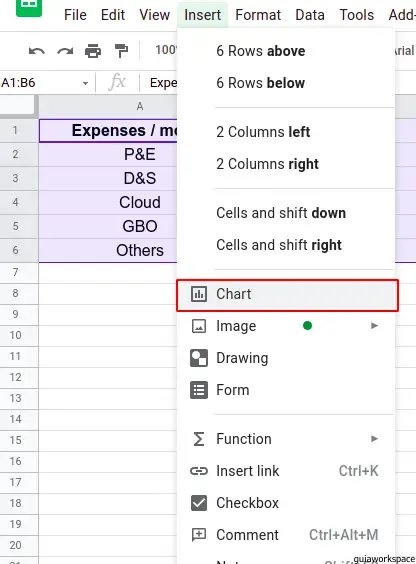
- Aparecerá un nuevo panel lateral con diferentes opciones de gráficos en el lado derecho de la pantalla.
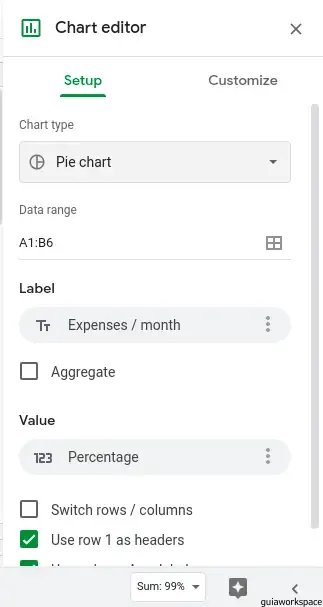
- En el menú desplegable, seleccione el tipo de gráfico como Gráfico circular:
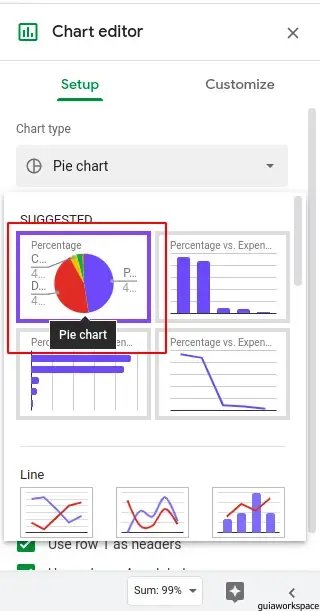
- A continuación, si lo desea, también puede personalizar varios aspectos del gráfico navegando al panel de personalización:
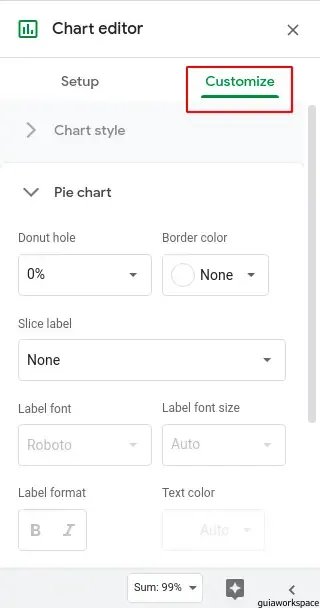
- Su gráfico circular será visible junto a sus datos en la hoja.